
[調整]
概要
入力色(RGBまたはCMYK)と出力色(CMYK)の代替色データを作成します。代替色の色調をCMYK値から予測する高度な調整方法です。
- 代替色がK100%のときは、[グレー補償]を[オフ]に設定してください。
- 出力色の調整がうまくできないときや、さらに微調整をしたいときは、[チャート印刷調整]をごらんください。
- [グレー補償]について詳しくは、[オプション設定]をごらんください。
設定手順
入力色はすでに登録されている代替色データから選択することもできます。代替色データ一覧から選択すると、[オリジナル]に表示されている色が入力色として選択されます。選択した入力色を調整する場合は手順3(RGBの場合)または手順4(CMYKの場合)に進みます。そのまま使用する場合は、手順5に進みます。
[RGB]タブを選択した場合は、手順3に進みます。
[CMYK]タブを選択した場合は、手順4に進みます。
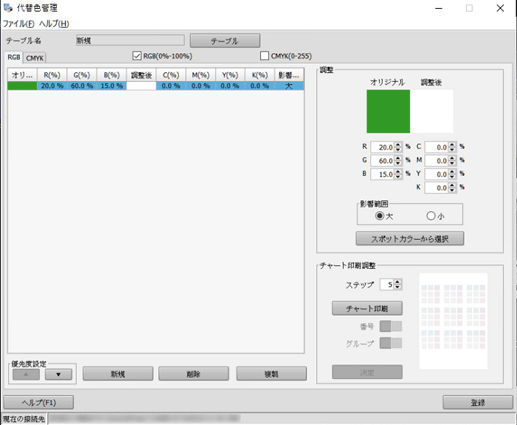
[RGB(0%-100%)]にチェックを付けた場合は、各色について0 ~ 100の数値で設定します。
[RGB(0%-100%)]にチェックを付けない場合は、各色について0 ~ 255の数値で設定します。
[調整]のプレビュー表示と代替色データ一覧の[オリジナル]に設定した色が表示されます。
手順5に進みます。
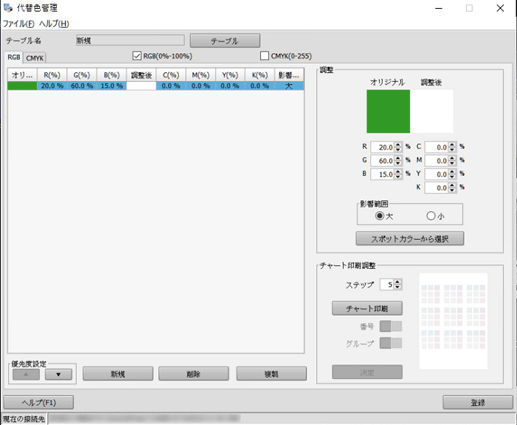

[CMYK(0-255)]にチェックを付けた場合は、各色について0 ~ 255の数値で設定します。
[CMYK(0-255)]にチェックを付けない場合は、各色について0 ~ 100の数値で設定します。
[調整]のプレビュー表示と代替色データ一覧の[オリジナル]に設定した色が表示されます。

CMYK値を数値で設定する場合は、手順6に進みます。
スポットカラーから選択して設定する場合は、手順7に進みます。
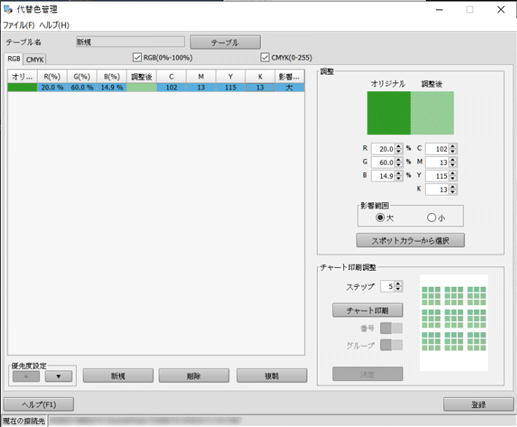
[CMYK(0-255)]にチェックを付けた場合は、各色について0 ~ 255の数値で設定します。
[CMYK(0-255)]にチェックを付けない場合は、各色について0 ~ 100の数値で設定します。
[調整]のプレビュー表示と代替色データ一覧の[調整後]に設定した色が表示されます。
手順10に進みます。
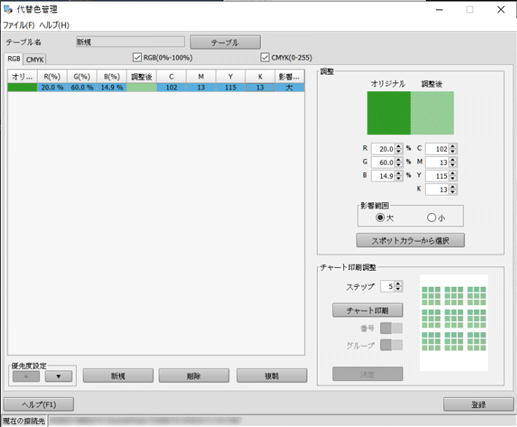
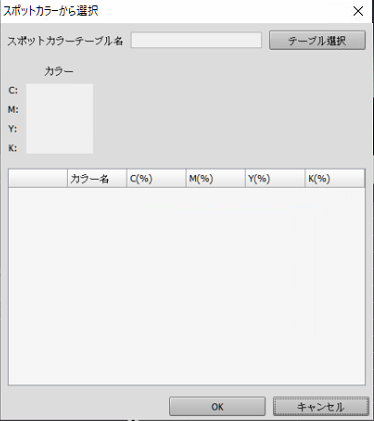
表示されるメニューリストまたは[テーブル選択]をクリックして表示される[スポットカラー選択]画面から選択します。
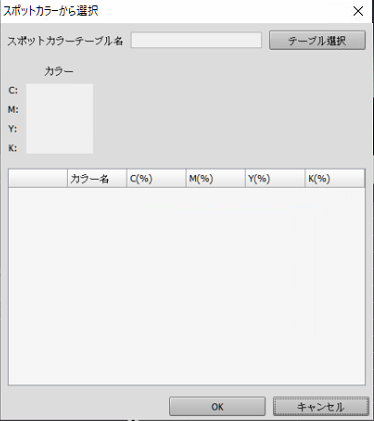
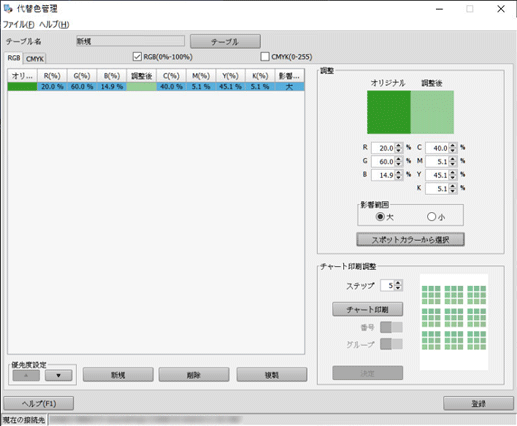
[調整]のプレビュー表示と代替色データ一覧の[調整後]に選択した色が表示されます。
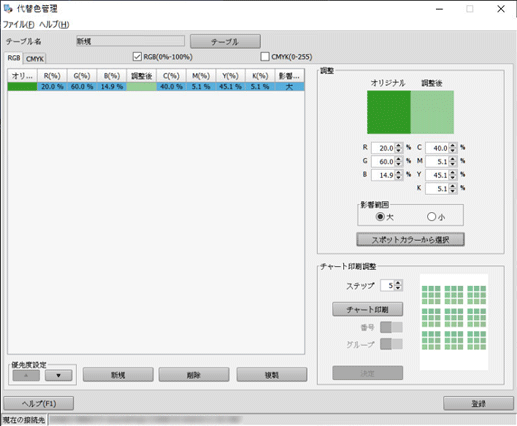
代替色ごとの影響範囲を[大]または[小]から選択します。
代替色は複数作成して、1つの代替色テーブルとして登録できます。
1つの代替色テーブルに代替色を複数作成した場合は、優先順位を設定します。
代替色テーブルの登録について詳しくは、[登録]をごらんください。



 をクリックまたはタップすると
をクリックまたはタップすると になりブックマークとして登録されます。
になりブックマークとして登録されます。